iOS11.2.1がリリースされました。
今回は、完全にマイナーアップデートです。アップデートの容量はわずか61.4MBです。
iOS11.2.1でどんな不具合が修正されたのか?
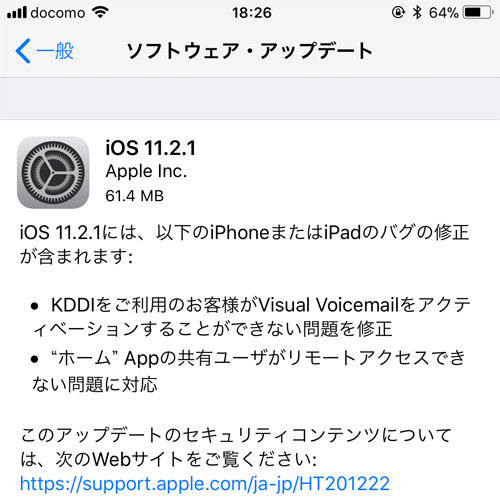
2つの不具合が修正されました。
- KDDIを利用している人がVisual Voicemailをアクティベーションすることができない問題の修正。
- ホームAppの共有ユーザがリモートアクセスできない問題の対応。
auと契約していたり、au系のMVNNOを使っているユーザーは、すぐにでもアップデートしましょう。
また、HomeKitの脆弱性も修正しております。許可していない端末がHomeKit経由で、照明のオンオフやドアロックの開閉ができるといった不具合も修正されています。
iOS11.2.1へアップデートする前にバックアップを取るべし!
アップデート前に、必ずバックアップを取ってください。
バックアップを取っておけば、アップデート後にiOSが立ち上がらない不具合が出ても安心です。
バックアップには、「iTunesバックアップ」と「iCloudバックアップ」がありますが、簡単にできるのは「iCloudバックアップ」です。Wi-Fiがあれば、iPhone本体だけでバックアップが取れます。やり方は、以前のエントリーに詳しく書いたので、参考にしてください。
「iTunesバックアップ」と「iCloudバックアップ」の違い
iOS11.2.1へのアップデート方法
iOS11.2.1へアップデートするには、iPhone本体のWi-Fi経由を使う方法と、PCのiTunesを使う方法があります。
今回はマイナーアップデートなので、どちらでやっても大丈夫です。
iPhone本体のWi-Fi経由を使ってアップデート
手っ取り早くアップデートするなら、iPhone本体でアップデートするのがオススメです。
- 設定→一般→ソフトウェア・アップデート→ダウンロードとインストールをタップ
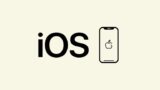
PCのiTunesを使ってアップデート
PCを持っているならば、iTunesを使ってアップデートすることも可能です。
iTunesを使ってアップデートすると、アップデート前に自動で「iTunesバックアップ」を取ってくれます。この機能はすごくいいですね。iCloudでアップデートする際も、自動でiCloudバックアップを取ってから、アップデートすると便利なのにね。
アップデートしたらiPhoneの動作が重くなった方へ!
アップデートしたらiPhoneが重くなった方はいるはずです。
iPhoneを軽くする方法を教えます。
iPhoneの動作が重くなった時は、以下の3つの設定を変更するだけで、かなり改善されます。
- 「視差効果を減らす」をオン
- 「メッセージのエフェクトを自動再生」をオフ
- 「透明度を下げる」をオン
1. 「視差効果を減らす」をオン
iPhoneの動作が重い方は、迷わず「視差効果を減らす」をオンにします。かなり無駄なグラフィックメモリを消費しています。視差効果についての説明はAppleのサイトを引用します。
iOS では、モーションエフェクト (視差効果) を利用して、ホーム画面や App 内で奥行き感を演出しています。iPhone、iPad、iPod touch のモーションエフェクトや画面の揺れが気になる方は、「視差効果を減らす」を使って、この効果を抑えることができます。
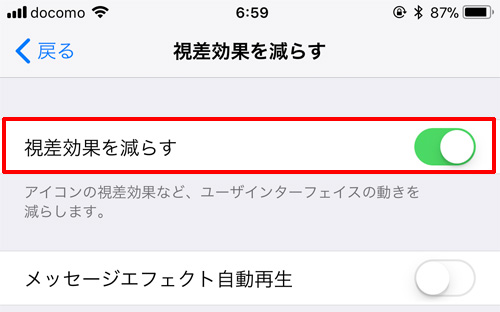
- 「設定」→「一般」→「アクセシビリティー」を開く
- 「視差効果を減らす」をオン
2. 「メッセージのエフェクトを自動再生」をオフ
「視差効果を減らす」をオンにした後、「メッセージのエフェクトを自動再生」もオフにしてください。この設定は、iOS11から登場しました。
「メッセージのエフェクトを自動再生」をオフにすれば、iMessageの吹き出しのエフェクトやフルスクリーンエフェクトの自動再生がなくなります。iOSの動きを軽くしたい方はオフにしてください。
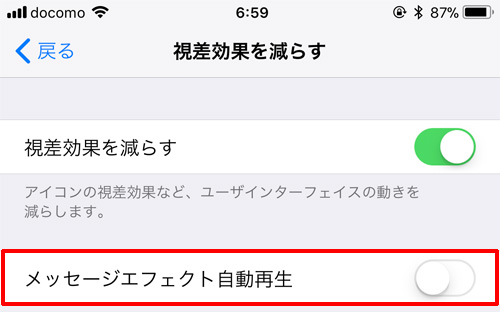
- 「設定」→「一般」→「アクセシビリティー」を開く
- 「視差効果を減らす」をオン
- 「メッセージのエフェクトを自動再生」をオフ
3. 「透明度を下げる」をオン
「透明度を下げるをオン」にすると、ホーム画面のフォルダアイコンのUIが若干変わります。が、iPhoneの動作は軽くなり、効果は絶大です。
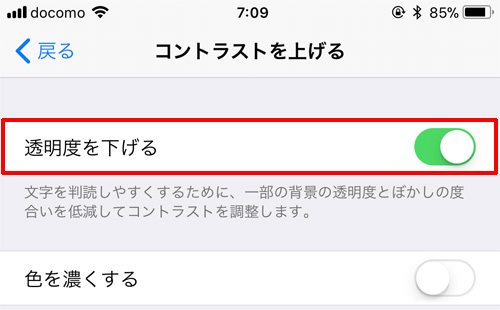
- 「設定」→「一般」→「アクセシビリティー」を開く
- 「コントラストを上げる」をタップして「透明度を下げる」をオン
上記他にもiPhoneの動作を軽くする設定方法はありますので、興味のある方は、以前のエントリーを読んで下さい。
iOS11.0.1へアップデートして動作が重くなった時の対処方法!
アップデートする前からiPhoneが重い方は?
もしかしたら、アップデート前から重かった方もいるはずです。
上記の設定を行っても改善しない場合、クリーンインストールを行います。クリーンインストールとは初期化のことで、今までのデータを全て消去した上に、新たにOSをインストールすることを指します。
クリーンインストールは全てのデータを消去してからセットアップすることになるので、必ずバックアップが必要です。例えば、写真や書類などのバックアップを取らないといけないので、面倒に思ってる方も多いと思います。
でもね、iOSならばクリーンインストールは簡単です。慣れれば、30分〜1時間で復元まで完了します。iOSをクリーンインストールする手順は以下の記事に詳しく書きました。
iOS11のシェア
2017年12月4日現在のiOS11のシェアは、iOS11が59%、iOS10が33%、その他が8%です。
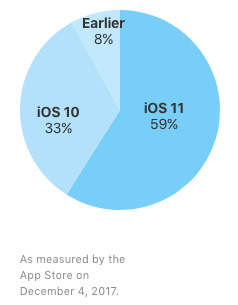
1年前のiOS10と比較してみます。iOS10.2がリリースされた2016年11月は、iOS10が63%、iOS9が29%、その他が8%でした。iOS11は、ユーザーのアップデートが遅れていると言えますね。
アップデートが遅れているとはいえ、ユーザーの半分以上が最新OSを使っている状況は、Appleもユーザーも嬉しいはず。だって、Appleの開発者はiOS11のバグや新機能に開発のリソースを集中できます。ユーザーにとっても、バグの少ないOSを使ったり、新機能を使えるのでメリットです。
さいごに
iOS11.2.1へアップデートしてiPhoneの動作が重くなってしまった方は、今日の記事を元に設定すれば、動作は改善するはずです。
特にiPhone 6s以降の端末をお使いなら、設定変更だけでiPhoneの動作が改善するはずです。
iPhone6よりも古いiPhoneを使っていると、クリーンインストールをしないと快適には動かないケースが多いですね。

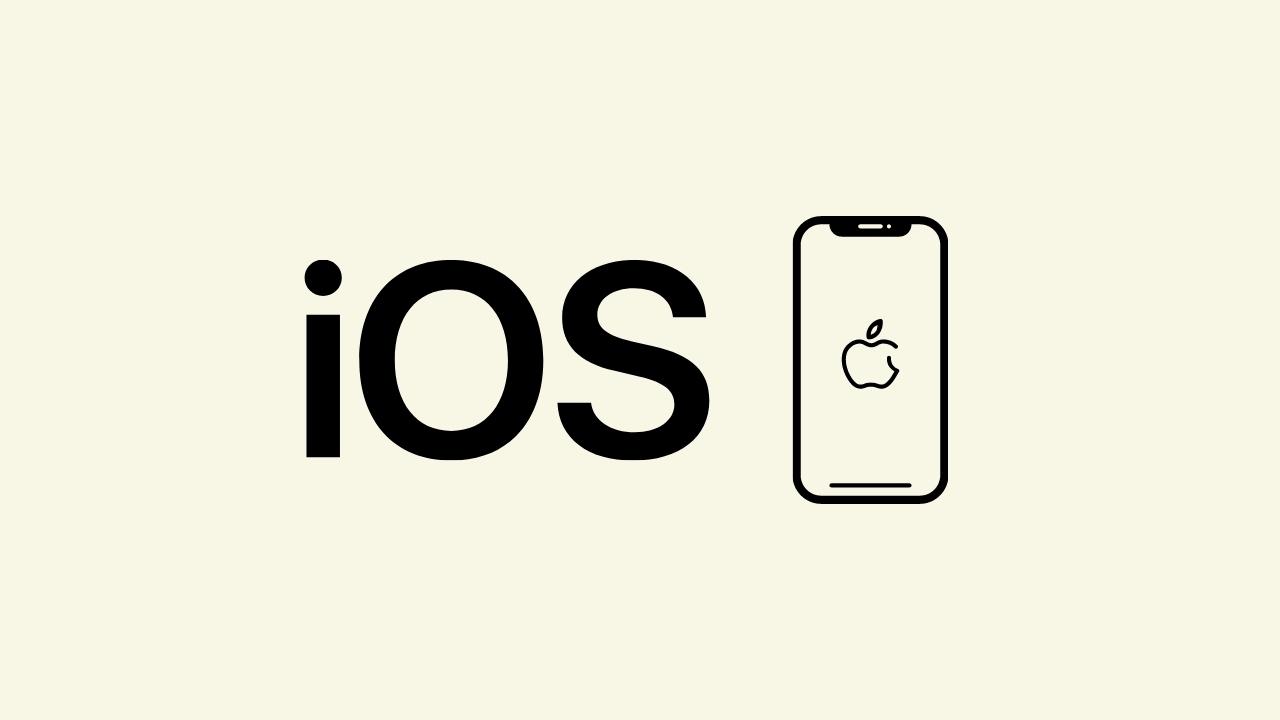










ナレッジ